
Ρύθμιση του Mac ώστε να μεγεθύνει τον περιβάλλοντα χώρο σας
Μπορείτε να χρησιμοποιείτε το Mac και μια άλλη συνδεδεμένη κάμερα για να μεγεθύνετε τον περιβάλλοντα χώρο σας, όπως έναν πίνακα ή μια οθόνη. Μπορείτε επίσης να χρησιμοποιείτε την ενσωματωμένη κάμερα στο Mac για να μεγεθύνετε τον περιβάλλοντα χώρο σας ή τον εαυτό σας, όπως όταν βάζετε μακιγιάζ ή φοράτε φακούς επαφής. Μπορείτε να προσαρμόσετε τα χρώματα φόντου, τις διατάξεις και τις γραμματοσειρές για να βλέπετε πιο εύκολα την οθόνη σας. Μπορείτε επίσης να ακούτε το κείμενο στον περιβάλλοντα χώρο σας να εκφωνείται.
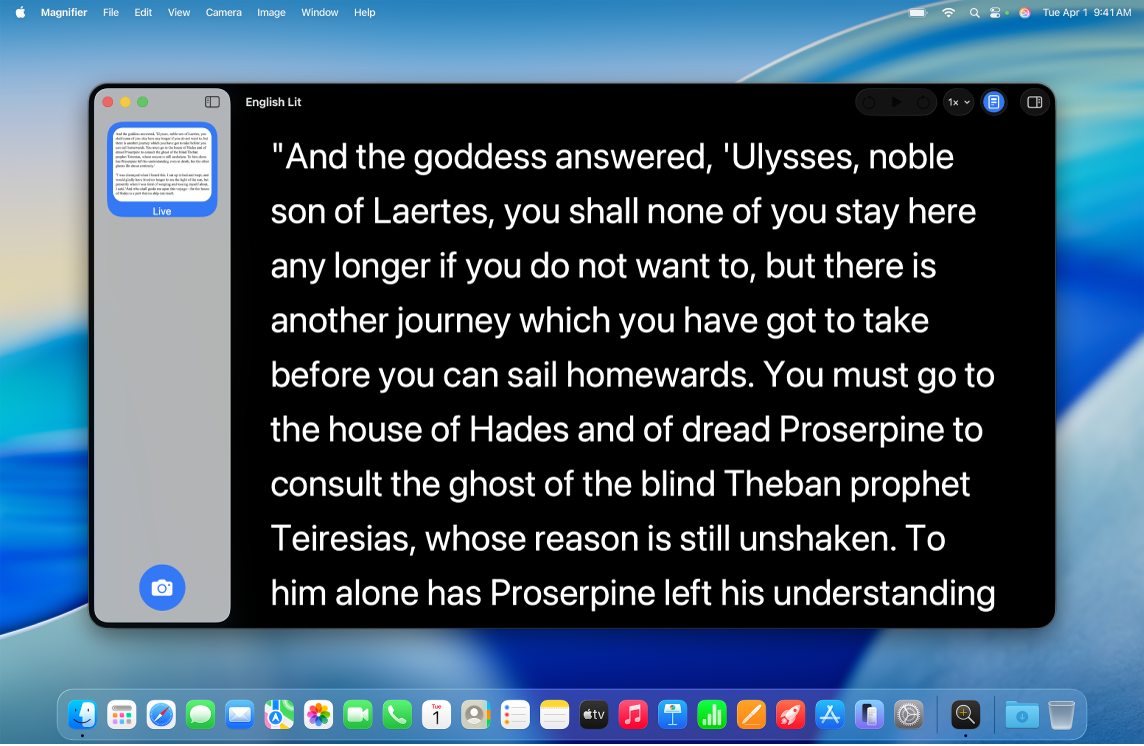
Σημείωση: Η εκφώνηση περιεχομένου στη Μεγέθυνση δεν είναι διαθέσιμη σε όλες τις χώρες ή περιοχές.
Μεγέθυνση και λήψη φωτογραφιών του περιβάλλοντος χώρου σας
Μεταβείτε στην εφαρμογή «Μεγέθυνση»
 στο Mac.
στο Mac.Κάντε ένα από τα εξής:
Συνδέστε μια κάμερα USB ή ένα iPhone στο Mac χρησιμοποιώντας ενσύρματη σύνδεση.
Συνδέστε μια κάμερα iPhone στο Mac χρησιμοποιώντας τη Συνέχιση.
Δείτε την ενότητα Χρήση του iPhone σας ως κάμερας Ιστού για Mac για περισσότερες πληροφορίες.
Χρησιμοποιήστε την ενσωματωμένη κάμερα του φορητού Mac σας.
Στη γραμμή μενού, κάντε κλικ στην «Κάμερα» και μετά επιλέξτε την κάμερά σας.
Κάντε ένα από τα εξής:
Λήψη μιας εικόνας: Κάντε κλικ στο
 , επιλέξτε την εικόνα από την πλαϊνή στήλη και μετά κάντε κλικ στο
, επιλέξτε την εικόνα από την πλαϊνή στήλη και μετά κάντε κλικ στο  ή στο
ή στο  για μεγέθυνση ή σμίκρυνση.
για μεγέθυνση ή σμίκρυνση.Σημείωση: Αφού τραβήξετε μια εικόνα, μπορείτε να την προσπελάσετε στην πλαϊνή στήλη.
Μεγέθυνση ή σμίκρυνση του περιβάλλοντος χώρου σας: Κάντε κλικ στο
 ή στο
ή στο  για μεγέθυνση ή σμίκρυνση της τροφοδοσίας πραγματικού χρόνου από την κάμερά σας.
για μεγέθυνση ή σμίκρυνση της τροφοδοσίας πραγματικού χρόνου από την κάμερά σας.
Αποθήκευση, προβολή και κοινοποίηση εικόνων στη Μεγέθυνση
Μπορείτε να τραβάτε εικόνες στη Μεγέθυνση και να τις κοινοποιείτε, να τις αποθηκεύετε σε έγγραφα στο Mac ή να επιστρέφετε σε αυτές αργότερα.
Μεταβείτε στην εφαρμογή «Μεγέθυνση»
 στο Mac.
στο Mac.Στη γραμμή μενού, επιλέξτε «Αρχείο» και μετά κάντε ένα από τα εξής:
Νέο: Άνοιγμα νέου παραθύρου.
Για να μάθετε πώς να τραβάτε μια εικόνα στη Μεγέθυνση, δείτε την ενότητα Μεγέθυνση και λήψη φωτογραφιών του περιβάλλοντος χώρου σας.
Άνοιγμα: Άνοιγμα μιας εικόνας ή ενός εγγράφου που δημιουργήθηκε προηγουμένως.
Άνοιγμα πρόσφατου: Άνοιγμα μιας εικόνας ή ενός εγγράφου που προβλήθηκε πρόσφατα.
Κλείσιμο: Κλείσιμο του τρέχοντος παραθύρου.
Αποθήκευση: Αποθήκευση μιας εικόνας στο Mac.
Διπλότυπο: Δημιουργία διπλότυπης εικόνας ή διπλότυπου παραθύρου.
Μετονομασία: Μετονομασία ενός εγγράφου.
Μετακίνηση σε: Μετακίνηση μιας εικόνας ή ενός εγγράφου σε μια νέα θέση στο Mac, όπως το Γραφείο εργασίας ή οι Λήψεις.
Επιστροφή σε: Επαναφορά των αλλαγών που κάνατε σε μια εικόνα ή μια ομάδα εικόνων.
Κοινή χρήση: Κοινοποίηση μιας εικόνας, μιας ομάδας εικόνων ή ενός εγγράφου.
Κάντε τον περιβάλλοντα χώρο σας πιο ευδιάκριτο
Μεταβείτε στην εφαρμογή «Μεγέθυνση»
 στο Mac.
στο Mac.Κάντε ένα από τα εξής:
Συνδέστε μια κάμερα USB ή ένα iPhone στο Mac χρησιμοποιώντας ενσύρματη σύνδεση.
Συνδέστε μια κάμερα iPhone στο Mac χρησιμοποιώντας τη Συνέχιση.
Δείτε την ενότητα Χρήση του iPhone σας ως κάμερας Ιστού για Mac για περισσότερες πληροφορίες.
Χρησιμοποιήστε την ενσωματωμένη κάμερα του φορητού Mac σας.
Στη γραμμή μενού, κάντε κλικ στην «Κάμερα» και μετά επιλέξτε την κάμερά σας.
Κάντε ένα από τα εξής:
Λήψη μιας εικόνας: Κάντε κλικ στο
 και μετά επιλέξτε την εικόνα από την πλαϊνή στήλη.
και μετά επιλέξτε την εικόνα από την πλαϊνή στήλη.Προβολή της τροφοδοσίας πραγματικού χρόνου από την κάμερά σας: Κάντε κλικ στη «Ζωντανή προβολή» στην πλαϊνή στήλη.
Κάντε κλικ στο
 στην πάνω δεξιά γωνία.
στην πάνω δεξιά γωνία.Κάντε ένα από τα εξής:
Ίσιωμα: Ενεργοποιήστε ή απενεργοποιήστε το «Ίσιωμα» για ίσιωμα φωτογραφιών που έχουν ληφθεί υπό γωνία.
Αντίθεση: Προσαρμόστε την αντίθεση σύροντας το ρυθμιστικό προς τα αριστερά ή δεξιά.
Φωτεινότητα: Προσαρμόστε τη φωτεινότητα σύροντας το ρυθμιστικό προς τα αριστερά ή δεξιά.
Φίλτρα: Επιλέξτε ένα φίλτρο.
Συμβουλή: Κάντε κλικ στην «Αποθήκευση ως προεπιλεγμένων ρυθμίσεων» αν θέλετε να εμφανιστούν αυτές οι ρυθμίσεις την επόμενη φορά που θα προβάλετε μια εικόνα ή τον περιβάλλοντα χώρο σας.
Διευκόλυνση ανάγνωσης κειμένου στον περιβάλλοντα χώρο σας
Μεταβείτε στην εφαρμογή «Μεγέθυνση»
 στο Mac.
στο Mac.Κάντε ένα από τα εξής:
Συνδέστε μια κάμερα USB ή ένα iPhone στο Mac χρησιμοποιώντας ενσύρματη σύνδεση.
Συνδέστε μια κάμερα iPhone στο Mac χρησιμοποιώντας τη Συνέχιση.
Δείτε την ενότητα Χρήση του iPhone σας ως κάμερας Ιστού για Mac για περισσότερες πληροφορίες.
Χρησιμοποιήστε την ενσωματωμένη κάμερα του φορητού Mac σας.
Στη γραμμή μενού, κάντε κλικ στην «Κάμερα» και μετά επιλέξτε μια κάμερα.
Κάντε ένα από τα εξής:
Λήψη μιας εικόνας: Κάντε κλικ στο
 και μετά επιλέξτε την εικόνα από την πλαϊνή στήλη.
και μετά επιλέξτε την εικόνα από την πλαϊνή στήλη.Προβολή της τροφοδοσίας πραγματικού χρόνου από την κάμερά σας: Κάντε κλικ στη «Ζωντανή προβολή» στην πλαϊνή στήλη.
Κάντε κλικ στο
 και μετά κάντε κλικ στο
και μετά κάντε κλικ στο  στην πάνω δεξιά γωνία.
στην πάνω δεξιά γωνία.Κάντε ένα από τα εξής:
Θέμα: Επιλέξτε ένα θέμα χρωμάτων, όπως «Ανοιχτό» ή «Σκούρο».
Χρώμα: Επιλέξτε χρώμα για το κείμενο ή φόντο.
Γραμματοσειρά: Επιλέξτε γραμματοσειρά, εμφάνιση γραμματοσειράς ή μέγεθος γραμματοσειράς.
Χαρακτήρες υψηλής αναγνωσιμότητας: Ενεργοποιήστε την επιλογή «Χαρακτήρες υψηλής αναγνωσιμότητας».
Σημείωση: Αυτή η επιλογή είναι διαθέσιμη μόνο όταν χρησιμοποιείτε τη γραμματοσειρά συστήματος.
Γραμμή: Επιλέξτε
 ,
,  ή
ή  για προσαρμογή του διαστήματος μεταξύ των γραμμών.
για προσαρμογή του διαστήματος μεταξύ των γραμμών.Λέξη: Επιλέξτε
 ,
,  ή
ή  για προσαρμογή του διαστήματος μεταξύ των λέξεων.
για προσαρμογή του διαστήματος μεταξύ των λέξεων.Χαρακτήρας: Επιλέξτε
 ,
,  ή
ή  για προσαρμογή του διαστήματος μεταξύ των χαρακτήρων.
για προσαρμογή του διαστήματος μεταξύ των χαρακτήρων.Πλάτος αναγνώσιμου περιεχομένου: Επιλέξτε
 ,
,  ή
ή  για προσαρμογή του πλάτους κειμένου.
για προσαρμογή του πλάτους κειμένου.Σύνδεσμοι: Ενεργοποιήστε ή απενεργοποιήστε την «Εμφάνιση συνδέσμων». Όταν ενεργοποιείτε την «Εμφάνιση συνδέσμων», μπορείτε να προσαρμόσετε το χρώμα.
Επισήμανση αναπαραγωγής: Ενεργοποιήστε ή απενεργοποιήστε την «Εμφάνιση επισήμανσης». Όταν ενεργοποιείτε την «Εμφάνιση επισήμανσης», μπορείτε να προσαρμόσετε το στιλ ή το χρώμα επισήμανσης.
Επαναφορά στην προεπιλογή: Κάντε κλικ στην «Επαναφορά στην προεπιλογή» για επαναφορά των ρυθμίσεων που έχετε επιλέξει.
Ακρόαση κειμένου γύρω σας
Μεταβείτε στην εφαρμογή «Μεγέθυνση»
 στο Mac.
στο Mac.Κάντε ένα από τα εξής:
Συνδέστε μια κάμερα USB ή ένα iPhone στο Mac χρησιμοποιώντας ενσύρματη σύνδεση.
Συνδέστε μια κάμερα iPhone στο Mac χρησιμοποιώντας τη Συνέχιση.
Δείτε την ενότητα Χρήση του iPhone σας ως κάμερας Ιστού για Mac για περισσότερες πληροφορίες.
Χρησιμοποιήστε την ενσωματωμένη κάμερα του φορητού Mac σας.
Στη γραμμή μενού, κάντε κλικ στην «Κάμερα» και μετά επιλέξτε την κάμερά σας.
Κάντε ένα από τα εξής:
Λήψη μιας εικόνας: Κάντε κλικ στο
 και μετά επιλέξτε την εικόνα από την πλαϊνή στήλη.
και μετά επιλέξτε την εικόνα από την πλαϊνή στήλη.Προβολή της τροφοδοσίας πραγματικού χρόνου από την κάμερά σας: Κάντε κλικ στην προβολή ροής «Ζωντανά» στην πλαϊνή στήλη.
Κάντε κλικ στο
 στην πάνω δεξιά γωνία.
στην πάνω δεξιά γωνία.Κάντε ένα από τα εξής:
Ακρόαση κειμένου: Κάντε κλικ στο
 .
.Παύση κειμένου: Κάντε κλικ στο
 .
.Μετάβαση προς τα πίσω ή προς τα μπροστά: Κάντε κλικ στο
 ή στο
ή στο  .
.Αύξηση ή μείωση της ταχύτητας: Κάντε κλικ στο
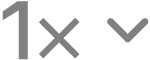 και μετά επιλέξτε μια ταχύτητα.
και μετά επιλέξτε μια ταχύτητα.